
จัดรูปแบบข้อความด้วยแบบอักษรและลักษณะใน TextEdit บน Mac
คุณสามารถจัดรูปแบบข้อความได้โดยการเลือกแบบอักษร สีแบบอักษร ขนาดแบบอักษร และอื่นๆ คุณยังสามารถจัดรูปแบบข้อความได้โดยการปรับใช้รูปแบบที่ชื่นชอบหรือรูปแบบที่ใช้ในเอกสาร
ใช้แบบอักษร
คุณสามารถเปลี่ยนแบบอักษร ขนาด สี และการจัดรูปแบบพื้นฐานอื่นๆ ของข้อความโดยใช้ปุ่มแถบเครื่องมือได้:
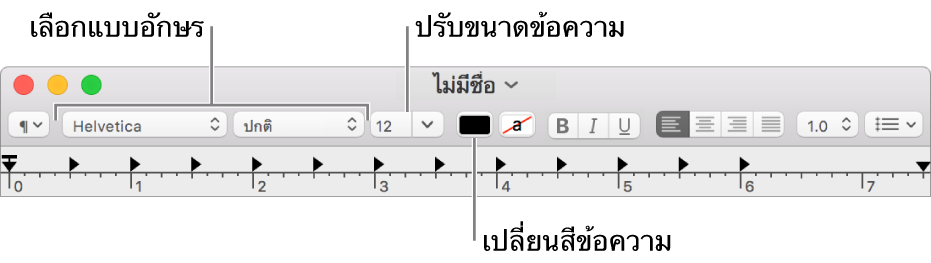
หาก Mac ของคุณมี Touch Bar คุณสามารถใช้ Touch Bar เพื่อจัดรูปแบบข้อความที่เลือกอย่างรวดเร็วได้
คุณสามารถจัดรูปแบบในลักษณะนี้และจัดรูปแบบขั้นสูงยิ่งขึ้นได้ในหน้าต่างแบบอักษร
ในแอพ TextEdit
 บน Mac ของคุณ ให้เลือก รูปแบบ > แบบอักษร > แสดงแบบอักษร
บน Mac ของคุณ ให้เลือก รูปแบบ > แบบอักษร > แสดงแบบอักษรถ้าตัวเลือกสำหรับการขีดเส้นใต้ข้อความ สี และอื่นๆ ไม่แสดงบนสุดในหน้าต่างแบบอักษร ให้คลิก เมนูการกระทำที่แสดงขึ้น
 แล้วเลือก แสดงผลลัพธ์ ในการดูตัวอย่างตัวเลือกขณะที่คุณเลือก ให้เลือกแสดงตัวอย่างจากเมนูการกระทำที่แสดงขึ้น
แล้วเลือก แสดงผลลัพธ์ ในการดูตัวอย่างตัวเลือกขณะที่คุณเลือก ให้เลือกแสดงตัวอย่างจากเมนูการกระทำที่แสดงขึ้นเลือกข้อความที่คุณต้องการจัดรูปแบบ และจากนั้นเลือกทำข้อใดข้อหนึ่งในต่อไปนี้:
การเปลี่ยนแบบอักษร: เลือกคอลเลกชั่น ตระกูล หรือรูปแบบ เช่น ตัวหนา ในการค้นหาแบบอักษร ให้เลือก แบบอักษรทั้งหมด ในคอลัมน์คอลเลกชั่น จากนั้นป้อนชื่อแบบอักษร หากคุณไม่เห็นช่องค้นหาในหน้าต่างแบบอักษร ให้ขยายหน้าต่างให้กว้างขึ้น
เปลี่ยนขนาดแบบอักษร: ลากตัวเลื่อนหรือเลือกขนาดในรายการ ถ้าขนาดไม่แสดง ให้คลิก เมนูการกระทำที่แสดงขึ้น แล้วเลือก แก้ไขขนาด จากนั้นเลือก รายการที่กำหนดตายตัว ตัวเลื่อนที่ปรับได้ หรือทั้งคู่
เปลี่ยนสีของแบบอักษร: คลิกปุ่มสีข้อความ จากนั้นเลือกสีในหน้าต่างสี
ขีดเส้นใต้หรือขีดทับข้อความ: คลิกปุ่มขีดเส้นใต้ข้อความหรือปุ่มขีดทับข้อความ แล้วเลือกตัวเลือกจากเมนูที่แสดงขึ้น เช่น คู่ ในการเปลี่ยนสีเส้น ให้เลือกสีจากเมนูที่แสดงขึ้น แล้วคลิกสี
แทรกสัญลักษณ์และอักขระ: คลิก เมนูการกระทที่แสดงขึ้นำ แล้วเลือกอักขระ จากนั้นลากสัญลักษณ์จากตัวแสดงอักขระลงในเอกสารของคุณ
ตั้งค่าตัวเลือกตัวพิมพ์: คลิกเมนูการกระทำที่แสดงขึ้น จากนั้นเลือก ตัวพิมพ์ หากแบบอักษรที่เลือกรวมถึงตัวพิมพ์ ให้เลือกหรือยกเลิกตัวเลือก
ในการเปลี่ยนสีพื้นหลังของเอกสาร ให้คลิกปุ่มสีเอกสาร จากนั้นเลือกสีในหน้าต่างสี
ใช้สมุดแบบอักษรเพื่อติดตั้งและจัดการแบบอักษรบน Mac ของคุณ ในการเปิดจากหน้าต่างแบบอักษร ให้คลิกเมนูการระทที่แสดงขึ้นำ จากนั้นเลือก จัดการแบบอักษร ดู คู่มือผู้ใช้สมุดแบบอักษร
ใช้ลักษณะ
ในแอพ TextEdit ![]() บน Mac ของคุณ ให้ปฏิบัติตามวิธีใดๆ ต่อไปนี้:
บน Mac ของคุณ ให้ปฏิบัติตามวิธีใดๆ ต่อไปนี้:
การปรับใช้ลักษณะ: เลือกข้อความ แล้วคลิกปุ่มลักษณะย่อหน้า
 ที่ด้านซ้ายสุดของแถบเครื่องมือ จากนั้นเลือกลักษณะ ถ้า Mac ของคุณมี Touch Bar คุณสามารถแตะเพื่อปรับใช้ข้อความเป็นตัวหนา ตัวเอียง หรือขีดเส้นใต้ได้
ที่ด้านซ้ายสุดของแถบเครื่องมือ จากนั้นเลือกลักษณะ ถ้า Mac ของคุณมี Touch Bar คุณสามารถแตะเพื่อปรับใช้ข้อความเป็นตัวหนา ตัวเอียง หรือขีดเส้นใต้ได้การใช้ลักษณะที่มีอยู่แล้วในเอกสารอีกครั้ง: ให้เลือกข้อความ แล้วเลือก รูปแบบ > แบบอักษร > คัดลอกลักษณะ แล้วเลือกข้อความเพื่อจัดรูปแบบใหม่ จากนั้นเลือก รูปแบบ > แบบอักษร > วางลักษณะ
ดูรายการทั้งหมดของลักษณะในเอกสาร: คลิกปุ่มลักษณะย่อหน้า
 ในแถบเครื่องมือ แล้วเลือก แสดงลักษณะ เลือก ลักษณะเอกสาร หรือ ลักษณะโปรด แล้วระบุลักษณะที่คุณต้องการค้นหาโดยใช้แถบควบคุม จากนั้นคลิก เลือก แล้วคลิก “เลือกภายในเอกสารทั้งหมด” หรือ “เลือกภายในตัวเลือกที่มีอยู่” จากนั้นคลิก เลือก
ในแถบเครื่องมือ แล้วเลือก แสดงลักษณะ เลือก ลักษณะเอกสาร หรือ ลักษณะโปรด แล้วระบุลักษณะที่คุณต้องการค้นหาโดยใช้แถบควบคุม จากนั้นคลิก เลือก แล้วคลิก “เลือกภายในเอกสารทั้งหมด” หรือ “เลือกภายในตัวเลือกที่มีอยู่” จากนั้นคลิก เลือกการทำให้ข้อความที่วางเข้ากันกับข้อความรอบๆ: ให้เลือกตำแหน่งที่จะวางข้อความ จากนั้นเลือก แก้ไข > วางและปรับลักษณะให้ตรงกัน
บันทึกรูปแบบของข้อความที่เลือกเป็นรายการโปรด: คลิก เพิ่มไปยังรายการโปรด จากนั้นป้อนชื่อ หากคุณต้องการให้ใช้แบบอักษร การเว้นวรรค และแท็บเดิมแบบเดียวกับข้อความที่เลือก ให้เลือกกล่องกาเครื่องหมาย
ในการจัดรูปแบบข้อความที่เลือกด้วยอักษรตัวพิมพ์ใหญ่ ตัวพิมพ์เล็ก หรือทั้งสองอย่างแบบเดียวกับในชื่อเรื่อง ให้เลือก แก้ไข > การแปลง จากนั้นเลือกตัวเลือก
ถ้าคุณใช้โหมดมืดบน Mac ของคุณอยู่ และเลือก มุมมอง > ใช้พื้นหลังสีเข้มสำหรับ Windows ใน TextEdit สีของข้อความและพื้นหลังบางส่วนอาจจะแสดงแตกต่างกันบนหน้าจอเพื่อให้มั่นใจว่าเนื้อหาของเอกสารสามารถอ่านได้